烁光PDF转换器提取PDF页面的方法
- 时间:2020-07-09 16:32
- 来源:下载吧
- 编辑:longnian
烁光PDF转换器是一款简单好用的PDF格式转换软件,该软件不仅给用户提供了PDF与Word、Excel、PPT等常用文件格式相互转换的功能,还可以对PDF文件进行压缩、合并分割、加密等操作。我们在对PDF文件进行处理时,有时候需要对PDF文件的页面进行提取,有的朋友会选择复制粘贴的方式提取页面,这样不仅速度慢,也很容易出错,但如果我们运用这款软件提取PDF页面,就会变得快捷轻松得多。那么接下来小编就给大家详细介绍一下烁光PDF转换器提取PDF页面的具体操作方法,有需要的朋友可以看一看。
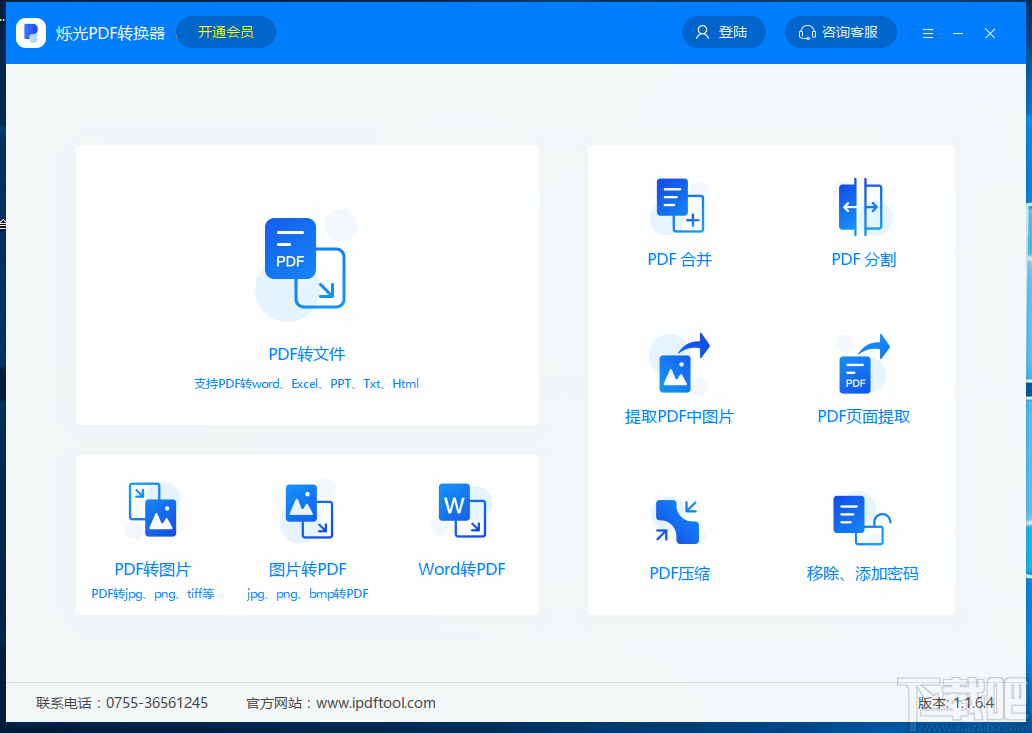
方法步骤
1.首先打开软件,在软件界面的右侧找到“PDF页面提取”选项,我们点击该选项进入到PDF页面提取界面。
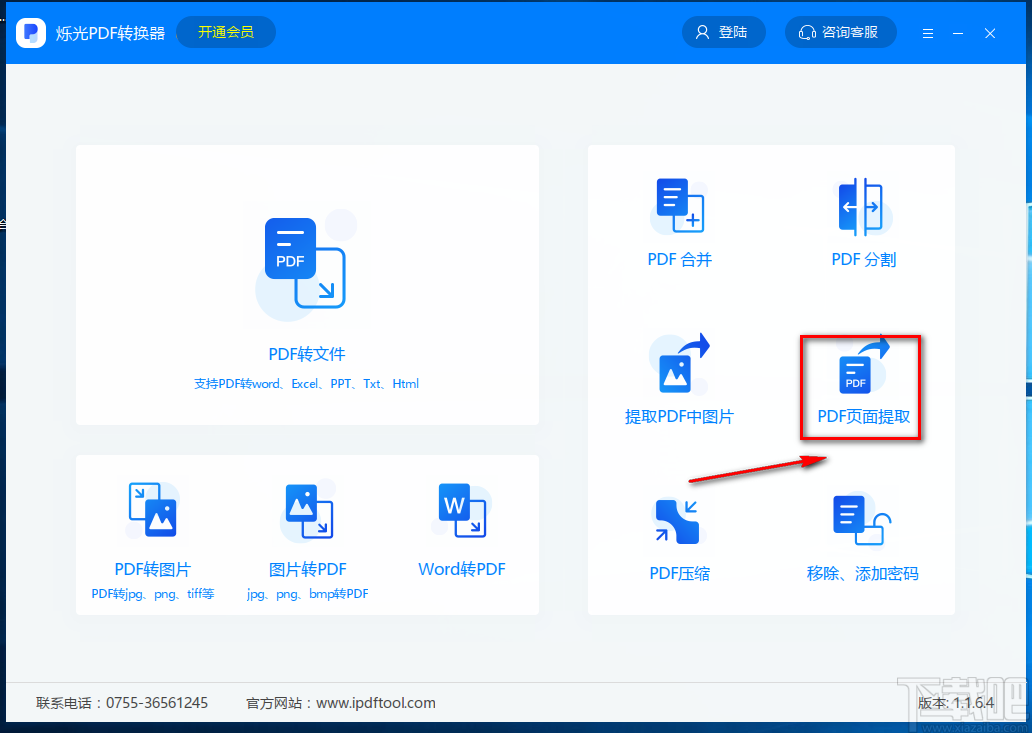
2.在PDF页面提取界面中,我们找到位于界面右上方的“添加文件”按钮,点击该按钮进入到文件添加页面。
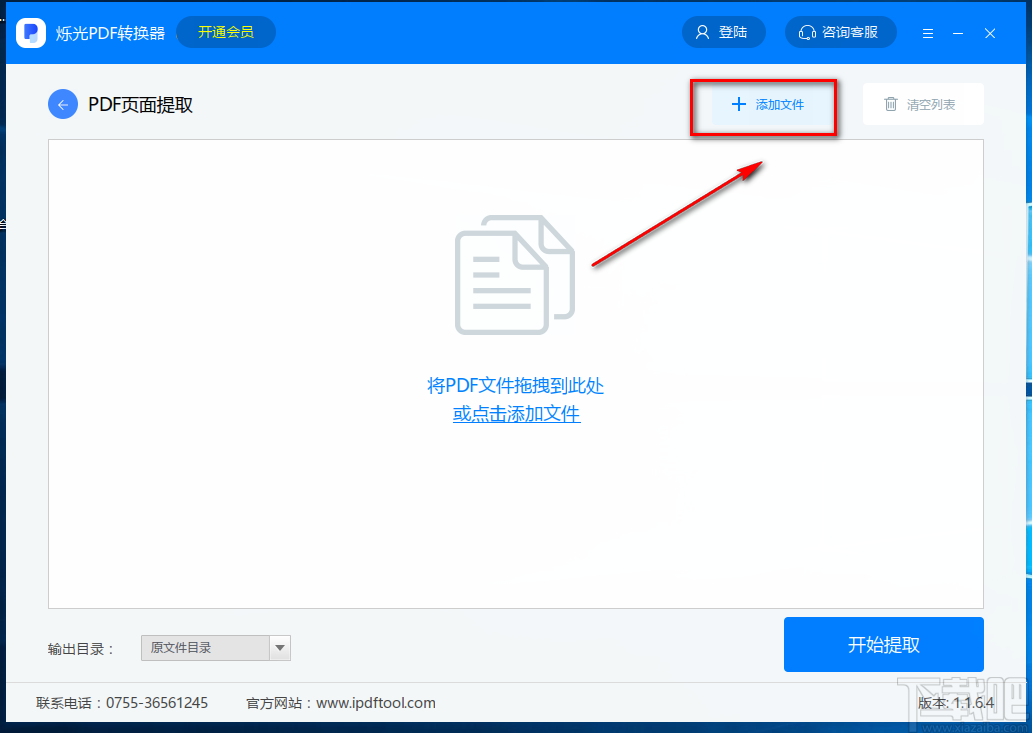
3.在文件添加页面中,我们找到需要提取页面的PDF文件后,再点击页面右下角的“打开”按钮即可将文件添加到软件中。
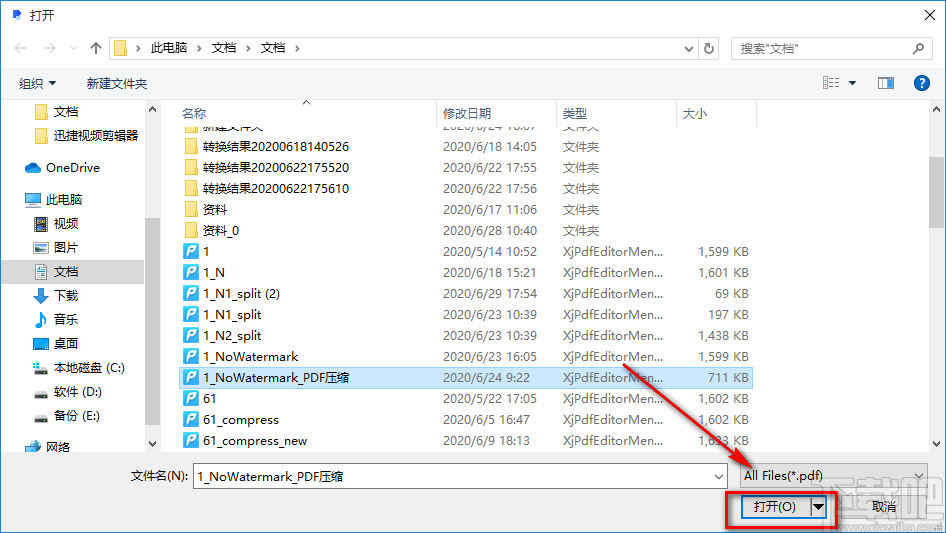
4.接着在界面上的文件列表中找到“页码选择”选项,我们点击该选项下方的“全部”按钮会有一个页码选择框出现;随后在框中找到“请输入页面转换范围”选项,我们根据自己的需要在其下方的文本框中输入需要提取的页码数值,再点击框中的“确定”按钮即可。
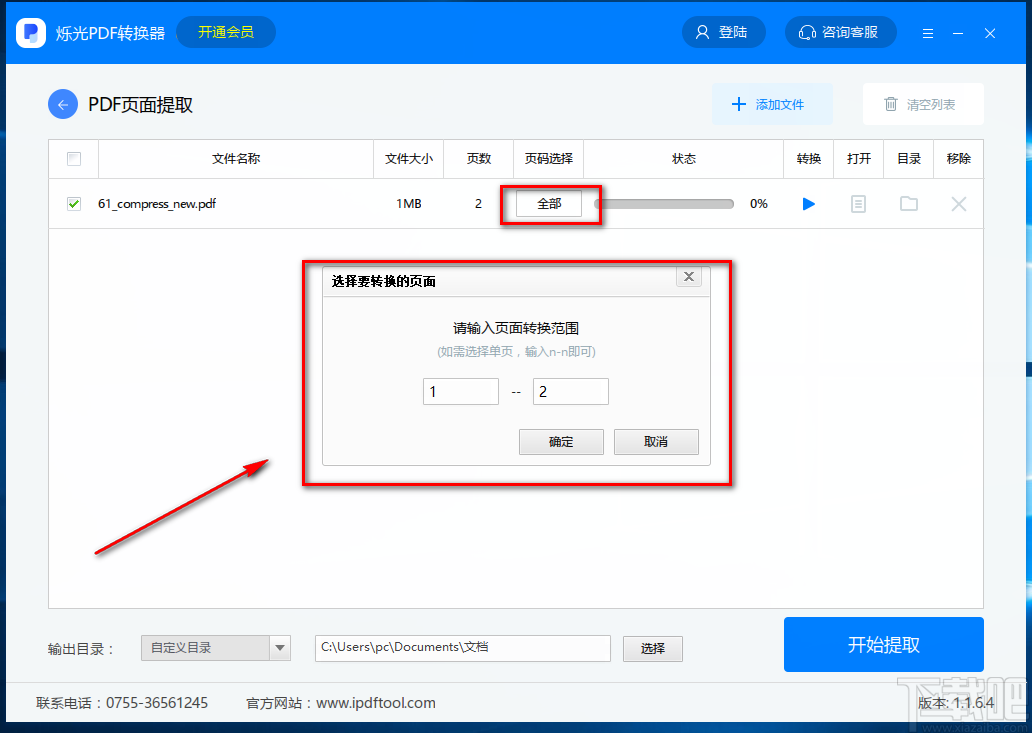
5.接着在界面左下角找到“输出目录”选项,我们点击该选项后面的下拉框,并根据自己的需要对输出目录进行选择,小编在这里选择“自定义目录”。

6.然后界面底部会出现一个“选择”按钮,我们点击该按钮进入到文件保存路径选择页面。
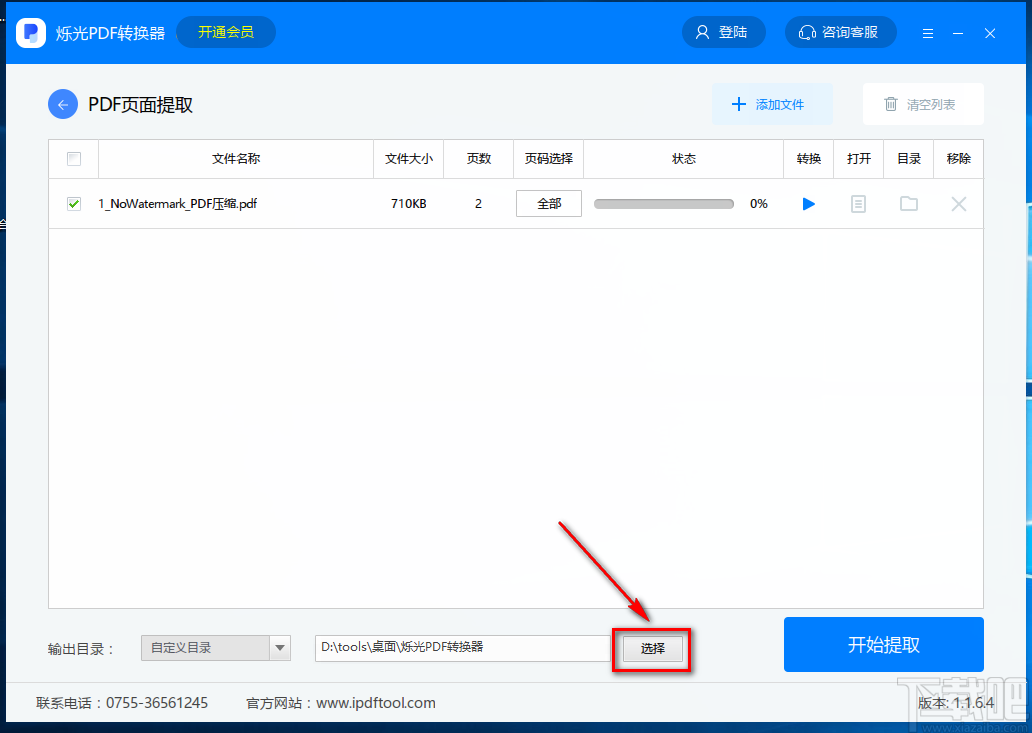
7.在文件保存路径选择页面中,我们找到文件保存位置后,再点击页面右下角的“确定”按钮即可。
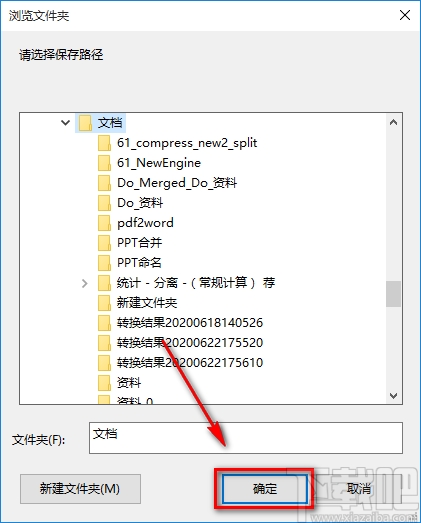
8.完成以上所有步骤后,我们在界面右下角找到蓝色的“开始提取”按钮,点击该按钮就可以开始提取页面的工作。
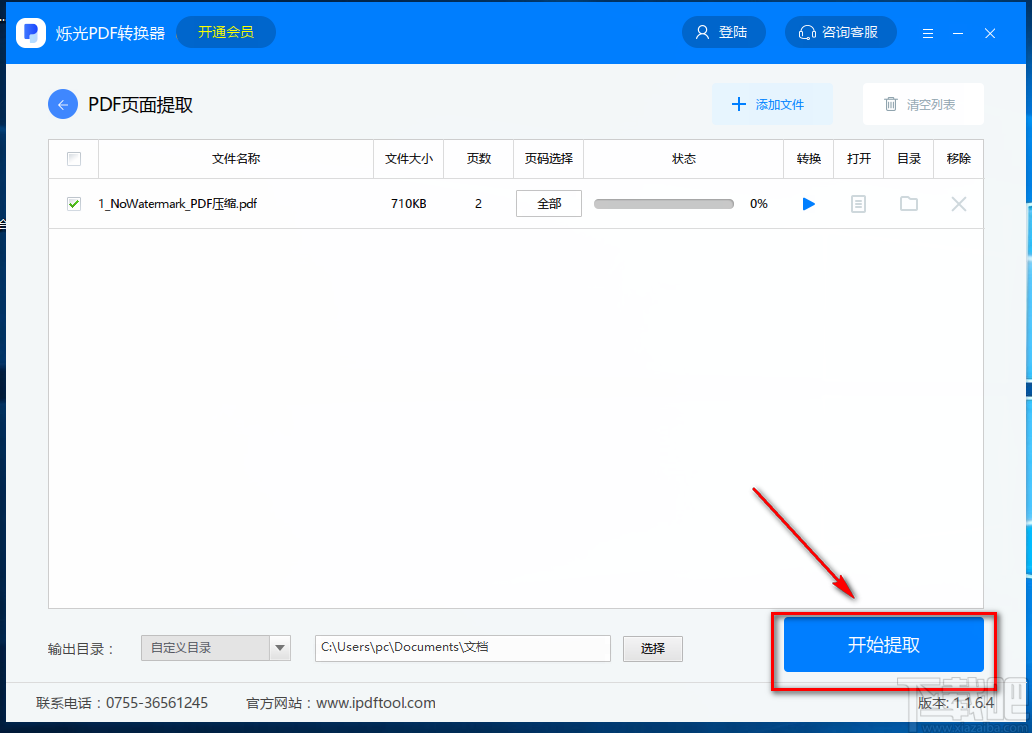
9.提取页面的速度非常快,大约几秒钟的时间就可以完成;页面提取成功后,我们可以在界面上的文件列表中查看到页面提取的状态是100%,还可以点击打开一栏里的打开按钮将文件打开并进行查看。
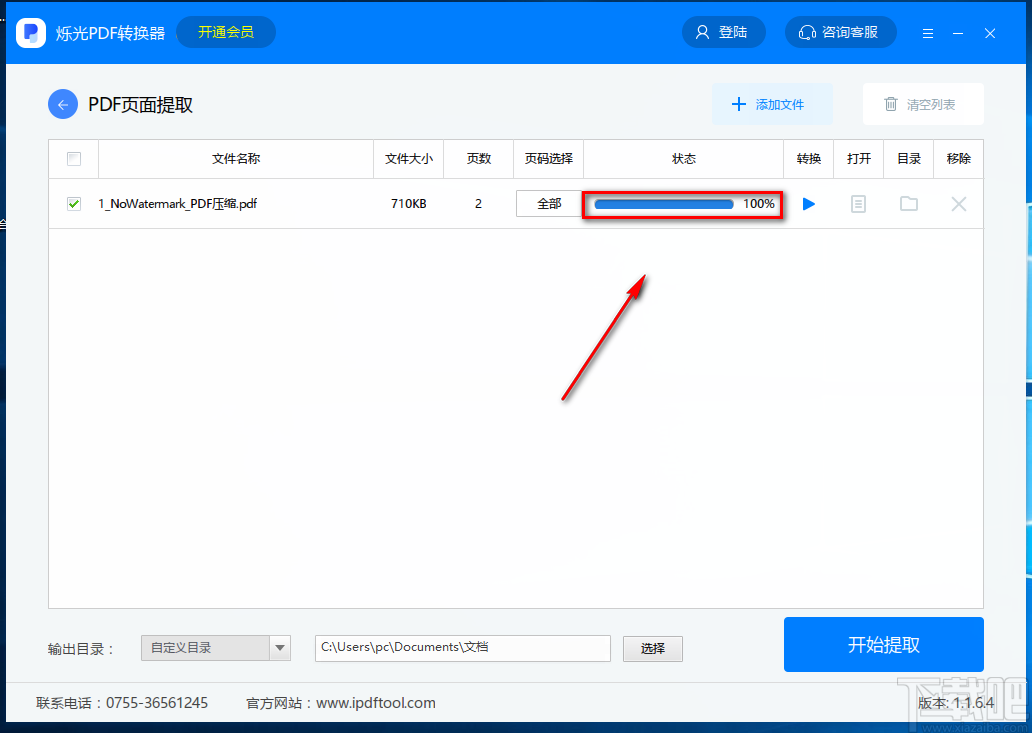
以上就是小编给大家整理的烁光PDF转换器提取PDF页面的具体操作方法,方法简单易懂,有需要的朋友可以看一看,希望这篇教程对大家有所帮助。
最近更新
-
 淘宝怎么用微信支付
淘宝怎么用微信支付
淘宝微信支付怎么开通?9月5日淘宝公示与微信
- 2 手机上怎么查法定退休时间 09-13
- 3 怎么查自己的法定退休年龄 09-13
- 4 小红书宠物小伙伴怎么挖宝 09-04
- 5 小红书AI宠物怎么养 09-04
- 6 网易云音乐补偿7天会员怎么领 08-21
人气排行
-
 易剪辑给视频添加马赛克的方法
易剪辑给视频添加马赛克的方法
易剪辑是一款功能强大的视频编辑软件,该软件体积小巧,但是给用
-
 爱拍电脑端调整视频播放速度的方法
爱拍电脑端调整视频播放速度的方法
爱拍电脑端是一款功能齐全的视频编辑软件,该软件界面直观漂亮,
-
 snapgene下载安装方法
snapgene下载安装方法
snapgene是一款非常好用的分子生物学模拟软件,通过该软件我们可
-
 ae2020导出视频的方法
ae2020导出视频的方法
ae这款软件的全称是AfterEffects,是一款世界著名的拥有影像合成
-
 mouse rate checker下载安装方法
mouse rate checker下载安装方法
mouseratechecker是一款检测鼠标DPI和扫描率综合性能的软件,可以
-
 packet tracer汉化操作方法
packet tracer汉化操作方法
CiscoPacketTracer是一款思科模拟器,它是一款非常著名的图形界面
-
 manycam下载使用方法
manycam下载使用方法
manycam是一款非常实用且功能强大的摄像头美化分割软件,它拥有非
-
 ms8.0下载安装的方法
ms8.0下载安装的方法
MaterialsStudio8.0是一款功能强大的材料模拟软件,模拟的内容包
-
 blender设置中文的方法
blender设置中文的方法
blender是一款开源的跨平台全能三维动画制作软件,该软件功能十分
-
 blender复制物体的方法
blender复制物体的方法
blender是一款高效实用的跨平台全能三维动画制作软件,该软件不仅
